ساخت Child Workflow
اگرچه می توان فرم ها را به طور مستقیم به یک Top Workflow اختصاص داد، در عین حال می توان به منظور نظم دهی بیشتر، یک Child یا همان زیر مجموعه نیز برای یک Workflow در نظر گرفت. برای این کار بر روی Workflow مورد نظر کلیک راست کرده و گزینه Add Child Workflow را انتخاب کنید.
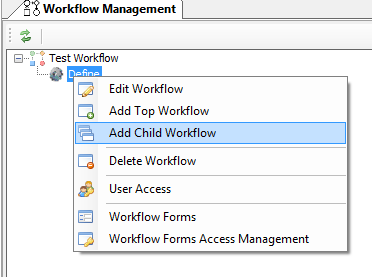
مانند قبل، نام و کپشن دلخواه خود را برای Child Workflow وارد کنید (در این مثال از واژه entity برای نام و از واژه "موجودیت" برای کپشن استفاده شده است).
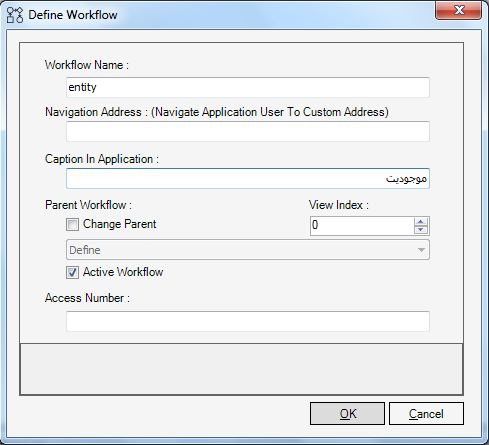
همانطور که پیش از این نیز گفته شد، برای به نمایش در آمدن Child Workflow هم باید به آن دسترسی های لازم داده شود. برای این کار نیز مانند Workflow، بر روی Child Workflow کلیک راست کرده و گزینه User Access را انتخاب کنید.
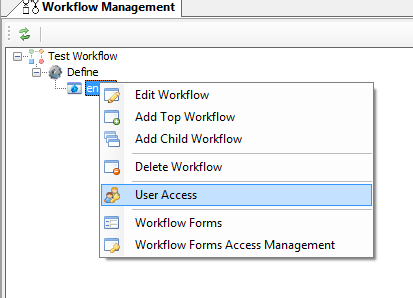
سپس از پنجره Workflow UserGroup Access کاربر ادمین (Admin) را انتخاب کرده و گزینه OK را انتخاب کنید (بسته به نوع پروژه خود می توانید هر یک از گروه های کاری را انتخاب کنید و یا حتی چندین پروژه کاری را همزمان انتخاب کنید.)
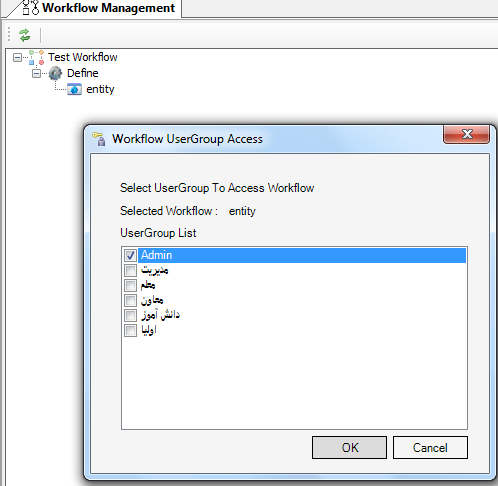
یک بار عملیات Clear Cache Data را از طریق Application cache management انجام دهید. اکنون می توان Workflow و زیر مجموعه آن Child Workflow را در خروجی برنامه و فقط توسط اعضای گروه های کاری که به آنها دسترسی داده شده (در این مثال کاربرانی که عضو گروه کاری ادمین (Admin) هستند) مشاهده نمود.
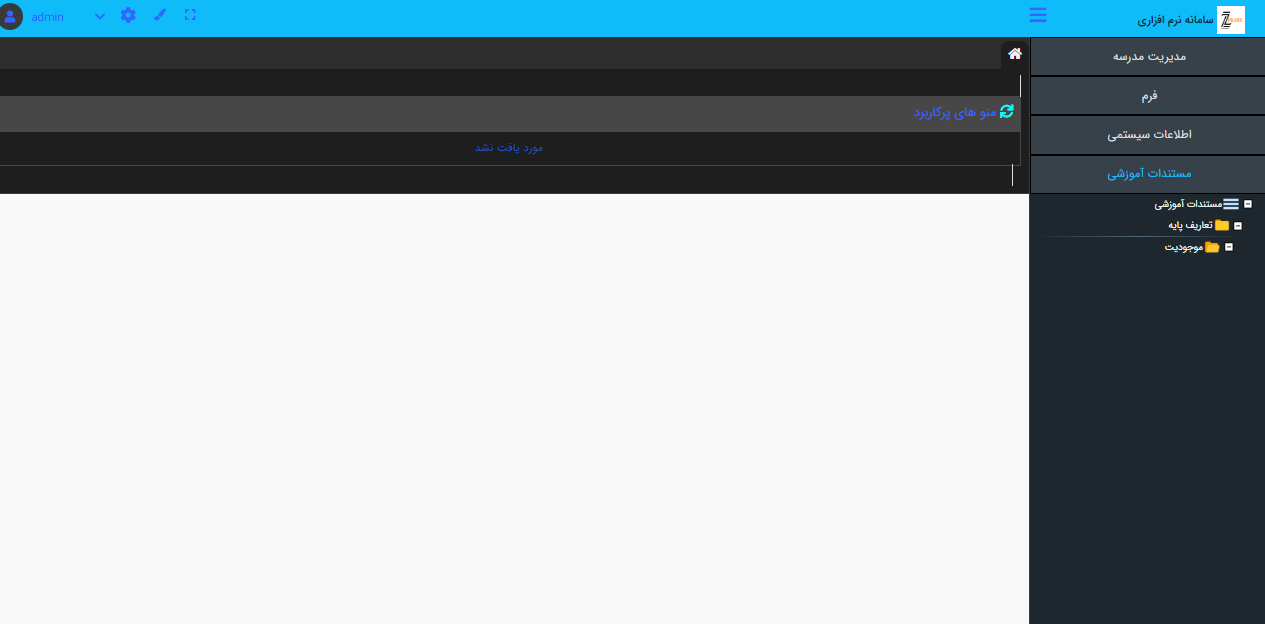
همانطور که مشاهده می شود درون این دو Workflow هیچ فرمی دیده نمی شود. برای آن که بتوان فرم مورد نظر را در خروجی نرم افزار مشاهده کرد، لازم است تا آن فرم را به یک Workflow اختصاص دهیم.
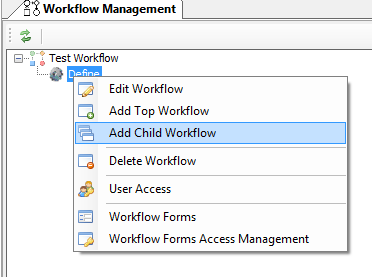
مانند قبل، نام و کپشن دلخواه خود را برای Child Workflow وارد کنید (در این مثال از واژه entity برای نام و از واژه "موجودیت" برای کپشن استفاده شده است).
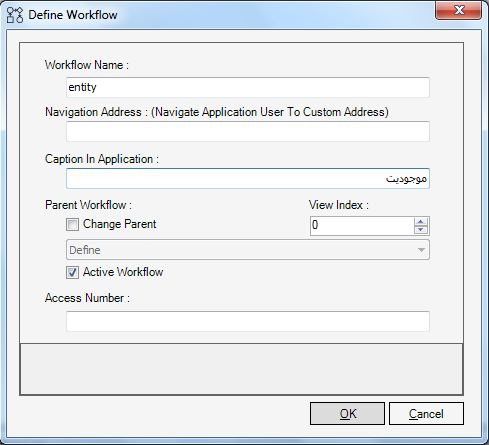
همانطور که پیش از این نیز گفته شد، برای به نمایش در آمدن Child Workflow هم باید به آن دسترسی های لازم داده شود. برای این کار نیز مانند Workflow، بر روی Child Workflow کلیک راست کرده و گزینه User Access را انتخاب کنید.
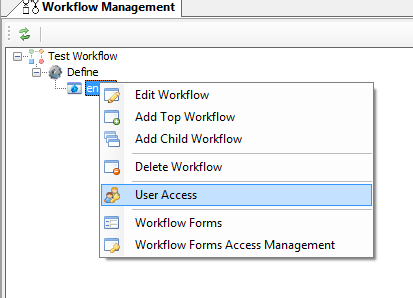
سپس از پنجره Workflow UserGroup Access کاربر ادمین (Admin) را انتخاب کرده و گزینه OK را انتخاب کنید (بسته به نوع پروژه خود می توانید هر یک از گروه های کاری را انتخاب کنید و یا حتی چندین پروژه کاری را همزمان انتخاب کنید.)
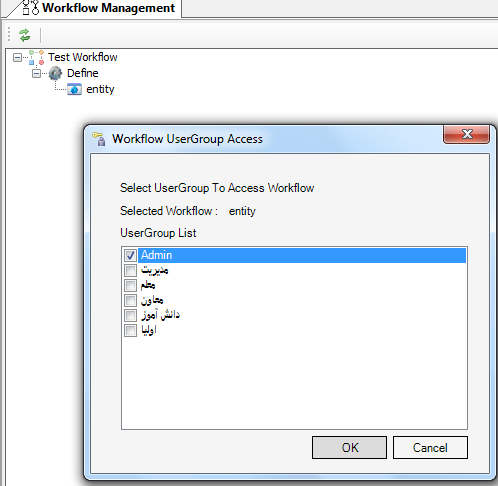
یک بار عملیات Clear Cache Data را از طریق Application cache management انجام دهید. اکنون می توان Workflow و زیر مجموعه آن Child Workflow را در خروجی برنامه و فقط توسط اعضای گروه های کاری که به آنها دسترسی داده شده (در این مثال کاربرانی که عضو گروه کاری ادمین (Admin) هستند) مشاهده نمود.
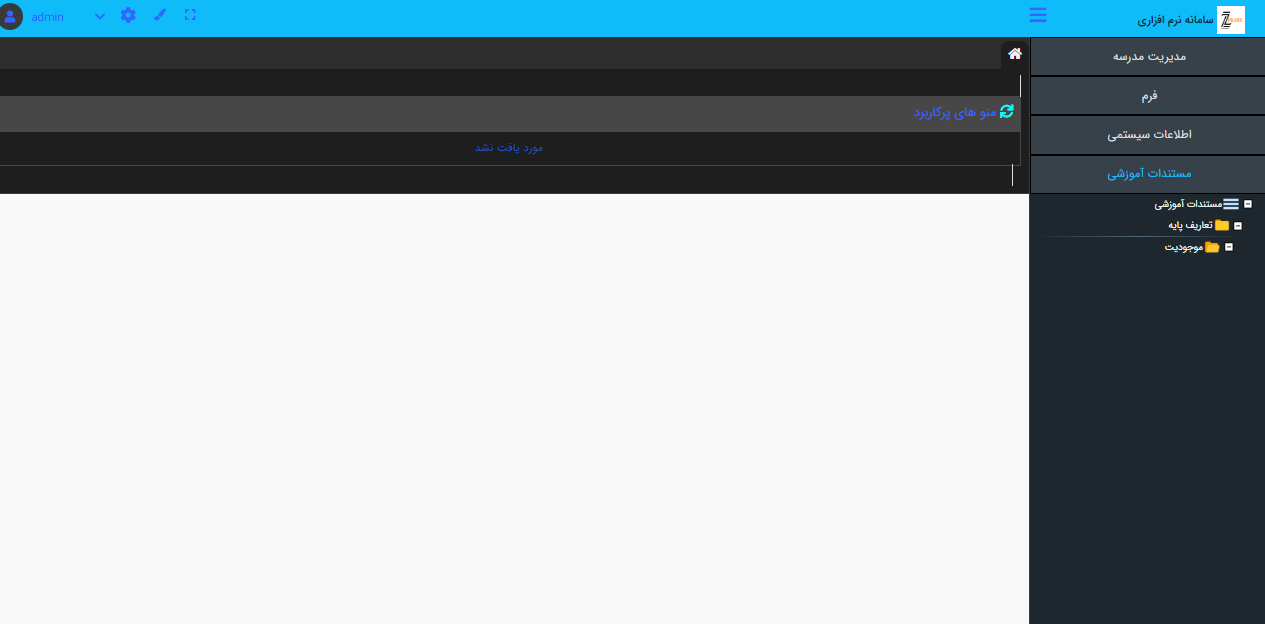
همانطور که مشاهده می شود درون این دو Workflow هیچ فرمی دیده نمی شود. برای آن که بتوان فرم مورد نظر را در خروجی نرم افزار مشاهده کرد، لازم است تا آن فرم را به یک Workflow اختصاص دهیم.